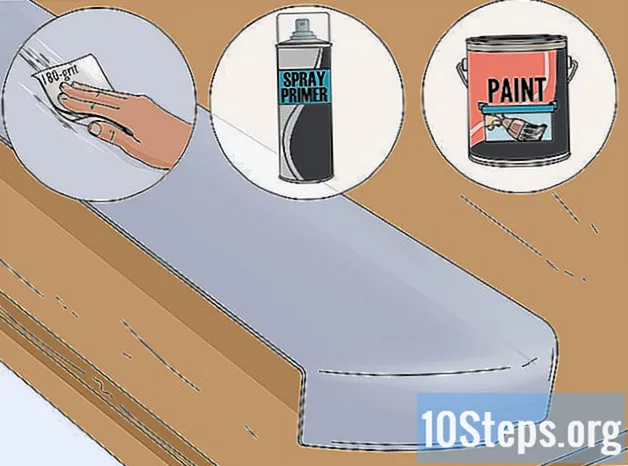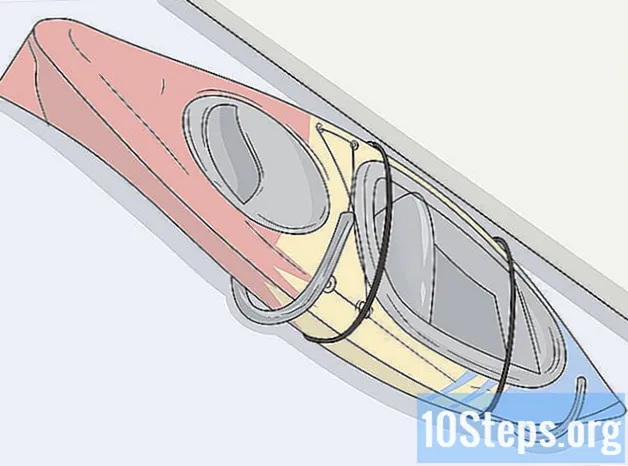Szerző:
Sara Rhodes
A Teremtés Dátuma:
15 Február 2021
Frissítés Dátuma:
15 Lehet 2024

Tartalom
Egyéb szakaszokAz Xbox Netflix alkalmazás az egyik leghatékonyabb módja a Netflix használatának. Ha azonban fiókot vált, eladja Xboxját vagy lemondja a szolgáltatását, akkor pillanatok alatt kijelentkezhet a Netflix alkalmazásból. Vegye figyelembe, hogy a Netflix alkalmazásban való navigáláshoz csatlakoztatott Xbox vezérlővel kell rendelkeznie a kiválasztott platformhoz.
Lépések
1/3-as módszer: A Netflix alkalmazás Támogatási menüjének használata
Nyissa meg a Netflix alkalmazást az Xbox konzolján. A Netflix alkalmazás beépített funkcióval rendelkezik minden támogatott Xbox konzolon, amelyek segítségével gyorsan kijelentkezhet fiókjából.

Írja be a kódot a támogatási menü eléréséhez. A D-pad (a kereszt alakú iránygomb) használatával megadhat egy sor irányt, hogy előhívhassa a parancsikont, és gyorsan hozzáférjen a Kijelentkezés lehetőséghez. A kód a következő: fel, fel, le, le, balra, jobbra, balra, jobbra, felfelé, felfelé, felfelé, felfelé.- Ezt bárhonnan megteheti a Netflix alkalmazásban (például egy műsor közepén).

Válassza a "Kijelentkezés" lehetőséget. Ez a kapott menü alján található; le kell görgetnie az aljára a D-pad vagy a bal analóg bot lenyomásával.
Koppintson az "A" gombra a kijelentkezéshez. Ez azonnal kijelenti Önt a Netflix-fiókjából, és visszatér a bejelentkezési oldalra.- Ebbe a menübe a D-pad nyomdák kombinációjával férhet hozzá bármelyik Xbox modellen, beleértve az Xbox 360-at is.
2/3 módszer: Xbox One használata
Nyissa meg a Netflix alkalmazást az Xbox One készüléken. Ezzel el kell jutnia a Netflix kezdőképernyőjére, ahonnan kijelentkezhet a beállítások menüben.
Válassza ki a hozzáférni kívánt fiókot. Miután kiválasztotta ezt a fiókot, megnyithatja a beállításait, és kijelentkezhet onnan.
Érintse meg a vezérlő "B" gombját. Ez megnyitja a Netflix menüt.
- A menü eléréséhez a bal analóg botot is megnyomhatja.
Nyomja jobbra az analóg botot, amíg ki nem választja a "beállításokat". Most megnyithatja a beállítások menüt.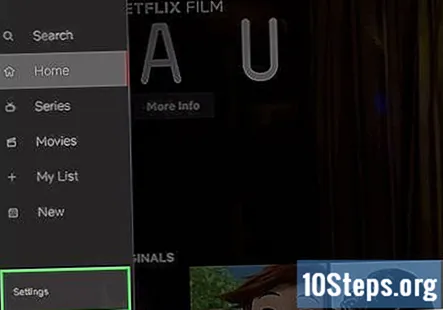
Érintse meg az "A" -t a vezérlőjén. Ez megnyitja a Netflix beállítási menüjét.
Válassza a "Kijelentkezés" lehetőséget. Ezzel kijelentkezünk a fiókjából!
3/3-as módszer: Xbox S és Xbox 360 használata
Nyissa meg a Netflix alkalmazást. Az Xbox 360 és az Xbox S egyaránt ugyanazt a folyamatot használja a beállítások menübe való belépéshez és a kijelentkezéshez.
Nyomja felfelé a bal analóg botot. Ez megnyitja a menüsort.
Válassza ki a beállító fogaskereket. Ehhez a bal analóg bot balra vagy jobbra történő lenyomásával navigálhat a menüsor választásain; állítsa le, ha a beállító fogaskerék kiemelve van.
Koppintson az "A" gombra a beállítások menü megnyitásához. Itt kijelentkezhet fiókjából.
Válassza a "Kijelentkezés" lehetőséget. Érintse meg az "A" -t, miután megtette; a rendszer kéri, hogy erősítse meg választását.
Érintse meg az "A" elemet az "Igen" opció felett. Ezzel kijelentkezünk a fiókjából! Most már bejelentkezhet más felhasználóként, ha tetszik.
Közösségi kérdések és válaszok
Tippek
- Hacsak nem szabadul meg sem a Netflix szolgáltatásától, sem magától az Xbox-tól, vagy nem változik fiókja, akkor általában nem kell kijelentkeznie a Netflixből.
Figyelmeztetések
- Győződjön meg róla, hogy tudja a jelszavát, mielőtt kijelentkezne a Netflix-ből!
- A Netflixből való kijelentkezés nem távolítja el az adatait. Ha törölni szeretné Netflix alkalmazásadatait, akkor törölnie kell a gyorsítótárat.